RAW影像處理
可以用本攝錄機處理或
影像以建立JPEG或HEIF影像。RAW影像不會受影響,因此可應用不同的條件來建立JPEG或HEIF影像。
您也可以使用Digital Photo Professional (EOS軟體)處理RAW影像。
注意
- 無法將設定了擴展ISO感光度(H)的
或
影像處理為HEIF。
-
選擇選項,然後選擇影像。
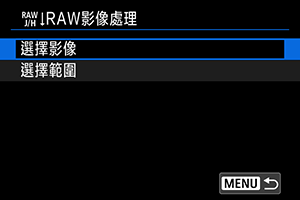
- 可以選擇多張影像一次處理。
選擇影像
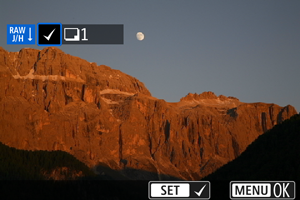
- 轉動
轉盤選擇要處理的影像,然後按下
。
- 按下
按鈕。
選擇範圍

- 選擇第一張影像(起點)。
- 接下來,選擇最後一張影像(終點)。[
]核取標記將附加至第一張與最後一張影像之間範圍內的所有影像。
- 要處理其它影像,請重複此步驟。
- 按下
按鈕。
-
設定所需處理條件。
採用拍攝設定
- 使用拍攝時的影像設定處理影像。
- 在將[
: HDR拍攝(PQ)]設為[啟動]的情況下拍攝的影像會處理並建立為HEIF影像,在將此功能設為[關閉]的情況下拍攝的影像會處理並建立為JPEG影像。
設定處理→JPEG/設定處理→HEIF

- 使用
選擇一個項目。
- 轉動
或
轉盤以切換設定。
- 按下
以進入功能設定畫面。
- 要重設設定,請按
按鈕並在顯示確認資訊後選擇[確定]。
比較畫面
- 透過按下
按鈕並轉動
轉盤可以在[更改後]與[拍攝設定]畫面之間切換。
- [更改後]畫面上顯示為橙色的項目表示自拍攝後其設定已更改。
- 按下
按鈕返回處理條件的畫面。
-
儲存。

- 使用[設定處理→JPEG]或[設定處理→HEIF]時,選擇[
](儲存)。
- 讀取訊息並選擇[確定]。
- 如果還有其它影像需要處理,請選擇[是]。
- 使用[設定處理→JPEG]或[設定處理→HEIF]時,選擇[
-
選擇要顯示的影像。

- 選擇[原始影像]或[經過處理的影像]。
- 將顯示選定的影像。
放大檢視
在顯示的畫面上,可以將變焦桿撥向側放大[設定處理→JPEG]或[設定處理→HEIF]時顯示的影像。根據[影像畫質]設定,放大倍率會不同。使用
可捲動放大顯示的影像。
將變焦桿撥向側結束放大檢視。
以指定的長寬比處理影像
如果將[:
裁切/長寬比] ()設為[1:1 (長寬比)]、[4:3 (長寬比)]或[16:9 (長寬比)],則處理使用該選項拍攝的RAW影像時,會以指定的長寬比產生JPEG或HEIF影像。
RAW影像處理選項
-
亮度調整
您可以在±1級間以1/3級為單位調整影像亮度。
-
您可選擇白平衡。選擇[
]時,可選擇[自動:氣氛優先]或[自動:白色優先]。如果選擇[
],可以設定色溫。
-
您可選擇相片風格。可以調整銳利度、對比度和其它參數。
設為[設定處理→HEIF]時,[
]、[
]、[
]和[
]不可用。
-
可在-4至+4的範圍內調整清晰度。
設為[設定處理→HEIF]時不可用。
-
可以指定自動亮度優化詳細資訊。
-
建立JPEG或HEIF影像時,可以設定影像畫質。
-
您可以選擇sRGB或Adobe RGB。由於攝錄機螢幕與Adobe RGB不相容,因此無論設定哪種色彩空間,影像中的差異都幾乎無法察覺。
設為[設定處理→HEIF]時,[
]會顯示,但不可作為選擇的選項。
注意
- 在攝錄機中處理RAW影像產生的效果不會與使用Digital Photo Professional (EOS軟體)處理RAW影像產生的效果完全相同。
- 如執行[亮度調整],雜訊、條紋等可能因調整效果而更明顯。